如何解决Win7系统音箱和耳机分别使用不同音量的方法
最近有用户反应如何解决Win7系统音箱和耳机分别使用不同音量的方法,其实方法是非常的简单,一起来看看吧。
具体方法如下:
打开Win7系统的控制面板,然后打开Realtek高清音频管理器;
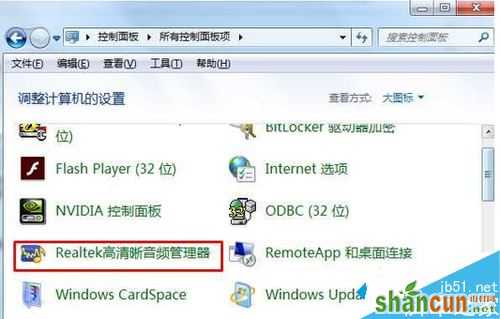
然后找到设置按钮;

然后我们勾选 使用前部和后部输出设备时播放两种不同的音频流;
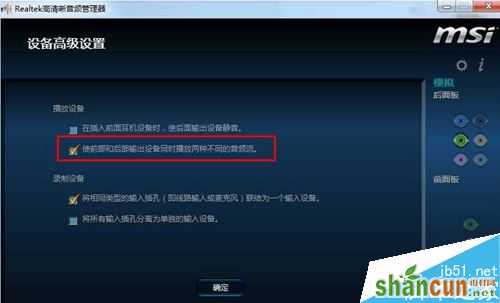
通过上面的设置后,我们就可以在插入音箱和耳机时使用不同的音量了。
如何解决Win7系统音箱和耳机分别使用不同音量的方法
最近有用户反应如何解决Win7系统音箱和耳机分别使用不同音量的方法,其实方法是非常的简单,一起来看看吧。
具体方法如下:
打开Win7系统的控制面板,然后打开Realtek高清音频管理器;
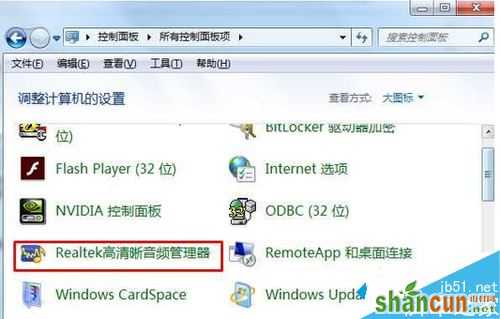
然后找到设置按钮;

然后我们勾选 使用前部和后部输出设备时播放两种不同的音频流;
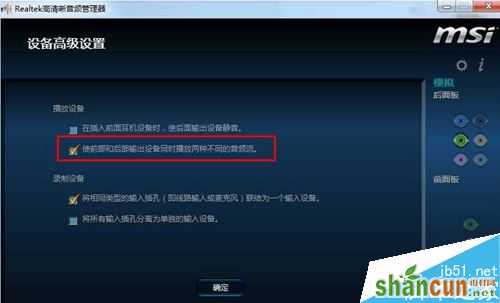
通过上面的设置后,我们就可以在插入音箱和耳机时使用不同的音量了。

手机看新闻
微信扫描关注